Comment bien utiliser Google Drive ?
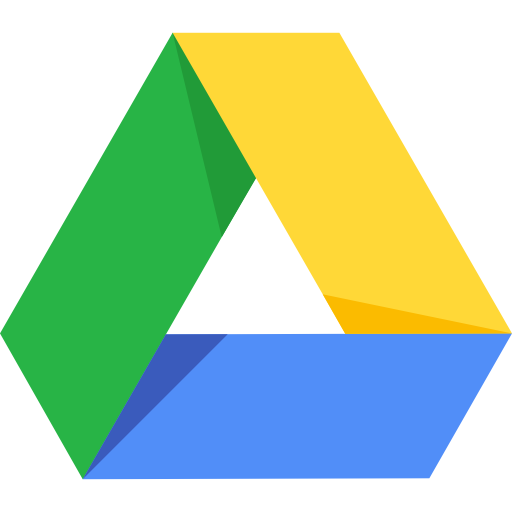 Pour stocker ou partager des dossiers et fichiers dans le cloud, il est possible d’utiliser différentes offres. L’une des plus utilisées par les particuliers et les entreprises à travers le monde est Google Drive.
Pour stocker ou partager des dossiers et fichiers dans le cloud, il est possible d’utiliser différentes offres. L’une des plus utilisées par les particuliers et les entreprises à travers le monde est Google Drive.
J’ai besoin d’aide pour ma gestion de projets
Lancé par la société Google, Google Drive est en réalité un site d’hébergement de fichiers sous tous les formats. Cependant, utiliser cette offre peut présenter quelques niveaux de complexités, particulièrement pour les débutants. Notre présent article vous propose alors de découvrir quelques bonnes astuces vous permettant de bien utiliser votre Google Drive.
Utiliser Google Drive en local
Avant de pouvoir utiliser Google Drive, l’utilisateur doit avoir un compte actif. Autrement dit, il vous faudra créer un compte Gmail. Lorsque vous créez votre compte Gmail, celui-ci est automatiquement relié à un espace Google Drive.
Vous pouvez accéder à votre espace de stockage Google Drive en local, depuis votre PC. Vous devez vous rendre à l’adresse https://www.google.com/intl/fr_fr/drive/, pour ensuite cliquer sur l’onglet Télécharger visible en haut et à droite de la page. Vous téléchargez la version adaptée à votre ordinateur (PC ou IOS) et vous l’installez. Au cours de l’installation, vos identifiants Gmail vous seront demandés, saisissez-les.
Un dossier Google Drive sera créé sur votre ordinateur. Le dossier Drive est synchronisé sur les serveurs de Google, vous pouvez alors le consulter en ligne. Tous les dossiers ou fichiers qui y sont créés et déposés sont disponibles en ligne. De plus, l’outil créé automatiquement des raccourcis Slides, Google Docs et Sheets.
Créer des dossiers
Pour créer un dossier en local depuis un ordinateur sous Windows, vous devez commencer par ouvrir votre dossier Google Drive. Ensuite, vous effectuez un clic droit pour choisir Nouveau Dossier. Il ne vous reste plus qu’à nommer votre dossier pour enfin valider.
Déposer des fichiers
Le dépôt de fichiers dans le dossier Google Drive est une opération assez simple à réaliser. Vous devez simplement copier les fichiers pour ensuite les coller dans le dossier. Il est serein d’éviter le glisser/déposer étant donné que ce procédé fait disparaitre le fichier source de son dossier de départ.
Utiliser Google Drive en ligne
Pour vous servir de Google en ligne, vous devez commencer par vous rendre à l’adresse https://accounts.google.com/, vous vous connectez à votre compte Drive avec vos identifiants Google.
En haut à droite, cliquez sur Applications Google qui se trouve entre les onglets Compte Google et Aide. Une fenêtre vous permettra de choisir Drive pour enfin accéder à votre compte.
Créer, importer et exporter des dossiers
Une fois connecter à votre Drive, vous pouvez créer, importer ou exporter des dossiers à votre guise. Pour créer des dossiers, cliquez sur l’onglet Mon Drive situé en dessous de la barre de recherche. Cliquez sur Nouveau dossier puis renommez-le avant de cliquer sur Créer.
Pour importer un dossier cliquer sur Mon Drive, ensuite sur Importer un dossier. Sélectionnez le dossier à traiter et cliquez sur Importer.
Pour l’export d’un dossier de Google Drive vers votre PC, faites un clic droit sur le dossier en question. Cliquez ensuite sur Télécharger pour que le dossier soit compressé en ZIP. Vous devez récupérer le dossier, le décompresser pour récupérer son contenu.
Déposer des fichiers
Pour déposer des fichiers dans Drive, l’utilisateur clique sur Mon Drive, sélectionne Importer des fichiers. Choisissez les fichiers puis cliquez sur Ouvrir pour achever l’opération.
Vous pouvez aussi faire glisser/déposer depuis l’emplacement du fichier vers votre Drive.
Partager et modifier des documents
Vous pouvez partager des documents avec plusieurs personnes. Pour cela, cliquez sur le document et faites un clic sur Partager. Saisissez les noms ou adresses Gmail des utilisateurs. À droite, la flèche vers le bas vous permet de définir les droits à donner aux utilisateurs. Cliquez ensuite sur Envoyer. Les utilisateurs sélectionnés recevront un e-mail depuis lequel ils pourront accéder au document.
Les modifications apportées au document sont automatiquement enregistrées.
Les autres fonctionnalités de Google Drive
Drive ne permet pas uniquement de créer, importer, exporter et modifier des dossiers, fichiers ou documents. Cet outil a plusieurs autres fonctionnalités très utiles.
Travailler en mode collaboratif avec Google Drive
Google Drive permet à son utilisateur de partager un document ou un dossier avec plusieurs autres personnes. Ces dernières peuvent travailler simultanément sur le document. Les modifications qu’elles apportent sont enregistrées régulièrement et automatiquement. Le créateur du dossier, document ou fichier peut suivre l’évolution des travaux.
Organisation et recherche de document
Les documents partagés entre les collaborateurs grâce à Drive sont stockés dans un espace sécurisé. Ce dernier est facile à gérer. Tous les membres de votre équipe peuvent accéder aux documents partagés et ils peuvent aussi voir les modifications.
La recherche de documents est simplifiée grâce à l’intelligence artificielle de Google. Elle anticipe et affiche les données stockées importantes selon les habitudes de chaque utilisateur. L’outil Drive reconnait les habitudes des collaborateurs et y associe les fichiers ou documents qui les intéressent. Un outil intéressant pour une structure travaillant avec des freelances afin de faciliter le travail collaboratif.
Paramétrer des droits d’accès
Dans votre Google Drive, vous êtes en mesure de définir les droits d’accès à accorder aux collaborateurs lors du partage d’un document. Ils peuvent ainsi avoir la possibilité de modifier le document, le commenter ou le lire simplement.
Questions fréquentes
Quel est le volume de stockage disponible sur Google Drive ?
L’espace de stockage disponible sur Google Drive est de 15 Go dans sa version gratuite. Cependant, il n’en a pas toujours été ainsi. À l’origine, Google Docs n’offrait que 1 Go d’espace stockage exploitable. Google Drive change le quota et le porte à 5 Go avant de l’amener à 15 Go à partir de 2011.
Comment utiliser Google Drive avec Android ?
Si vous disposez d’un smartphone sous Android, vous devez commencer par télécharger l’application Google Drive dans le Play Store. Vous l’installez et l’ouvrez. Il vous faudra entrer vos identifiants Gmail pour vous connecter à votre compte Google Drive.
Depuis votre smartphone, vous pouvez créer des documents, présentations, feuilles de calcul et formulaires. Vous êtes en mesure de les modifier, les partager, les importer, les exporter ou simplement les mettre dans la corbeille. Les modifications sont également enregistrées automatiquement.
Et avec un iPhone, ou sur Mac ?
Si vous avez un iPhone, commencez à vous rendre dans l’App Store afin de télécharger Google Drive. Ouvrez l’application et entrez vos identifiants Gmail. Vous pouvez créer des fichiers, des dossiers. Ils peuvent être importés, renommés, exportés ou partagés.
Puis-je utiliser Google Drive sans internet ?
Il est possible d’utiliser Google Drive en mode hors connexion. Vous devez d’abord activer cette fonctionnalité. Il vous faudra être connecté à internet pour le faire. Commencez par ouvrir votre compte Drive depuis votre navigateur Chrome. Rendez-vous ensuite dans l’onglet Paramètres Google Drive en haut à droite. Cochez la petite case devant Mode hors connexion, puis cliquez sur Installer dans Extension requise. Vous devez installer l’extension Chrome Google Docs sans connexion internet.
Une fois que l’installation est faite, rendez-vous dans Paramètres Google Drive, cochez le mode hors connexion pour l’activer. Quelques astuces pour bien utiliser Google Drive Google Drive est un outil pratique idéal pour le stockage de données en ligne (documents, fichiers, photos, vidéos, etc.) et le travail collaboratif.

